8 façons de corriger l’erreur « Votre horloge est en avance » dans Chrome
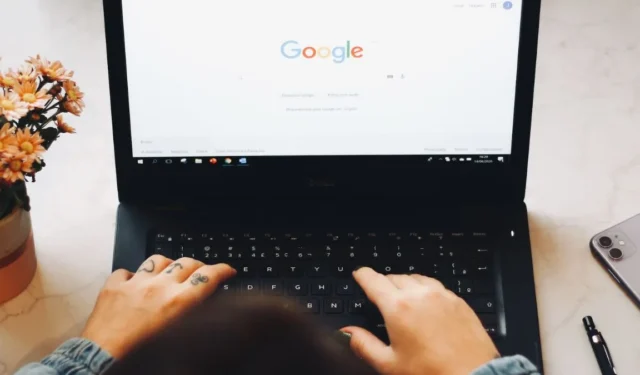
« Votre horloge est en avance » est un message d’erreur qui peut apparaître dans Chrome lorsque vous essayez d’ouvrir un site Web. Cela peut être dû à diverses causes, notamment une heure système incorrecte, un échec de validation du certificat SSL, des paramètres de fuseau horaire incompatibles ou des problèmes de batterie CMOS. Dans tous les cas, vous ne pourrez pas visualiser le site auquel vous essayez d’accéder. Ce guide comprend des solutions sur la façon de corriger l’erreur.
Réparations rapides
Avant de passer aux solutions avancées, essayez ces correctifs généraux pour voir s’ils peuvent résoudre l’erreur d’horloge dans Chrome sans problèmes supplémentaires.
- Mettre à jour Chrome – si Chrome est obsolète, vous pouvez rencontrer des erreurs et des problèmes. La mise à jour vers la dernière version apporte les corrections de bugs et les améliorations de performances les plus récentes et peut suffire à supprimer l’erreur de votre système. Cliquez sur les trois points dans le coin supérieur droit et accédez à Aide -> À propos de Google Chrome pour rechercher des mises à jour.
- Effacer le cache et les cookies de Chrome : effacer le cache et les cookies dans Chrome supprime les données temporaires susceptibles d’interférer avec la validation du certificat SSL.
- Désactivez ou supprimez les extensions Chrome : certaines extensions Chrome peuvent entrer en conflit avec la validation du certificat SSL, entraînant l’erreur. Essayez de désactiver les extensions problématiques ou examinez leurs autorisations, car certaines extensions Chrome peuvent demander des autorisations spéciales qui peuvent parfois interférer avec les certificats SSL, provoquant une erreur d’horloge.
Si ces méthodes n’ont rien fait pour résoudre le problème, passez aux solutions plus avancées ci-dessous.
1. Réglez la date et l’heure correctes
Un certificat de site Web agit comme une carte d’identification numérique, vérifiant son identité et facilitant une communication sécurisée. Si l’horloge de votre ordinateur est avancée par rapport à l’heure actuelle, votre navigateur peut interpréter à tort le certificat comme expiré. Cela peut entraîner l’erreur « Votre horloge est en avance », car votre navigateur ne peut pas vérifier l’identité du site Web et peut en restreindre ou en bloquer l’accès. La solution est de vous assurer que l’heure est correctement réglée sur votre PC.
Appuyez sur Win+ Ipour ouvrir Paramètres , puis accédez à Heure et langue -> Date et heure . Activez le bouton à côté de Régler l’heure automatiquement .
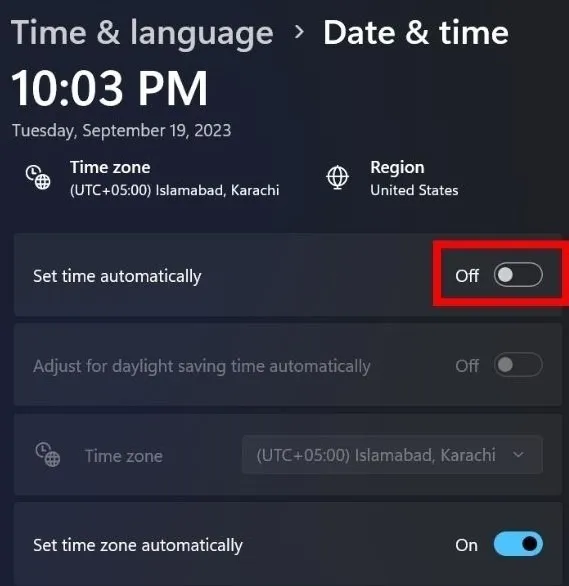
Réglez la date et l’heure et sélectionnez Modifier dans la fenêtre contextuelle.
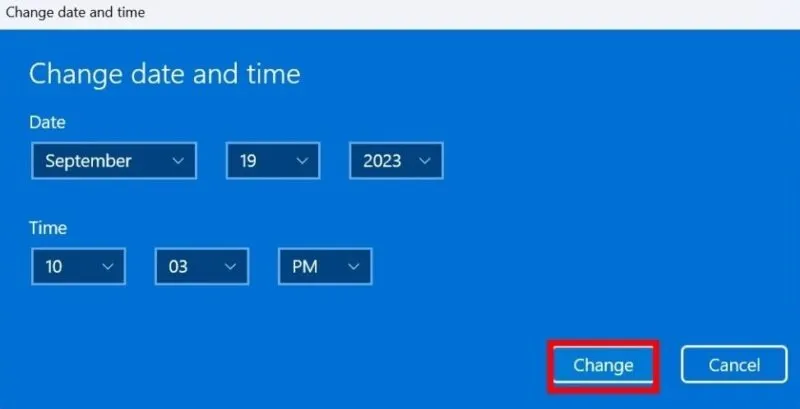
2. Choisissez le bon fuseau horaire
La sélection du bon fuseau horaire est tout aussi importante pour les certificats SSL/TLS, tout comme la définition de la date et de l’heure correctes. Les certificats SSL/TLS des sites Web s’appuient souvent sur les informations de fuseau horaire pour la validation.
Une fois que vous avez activé l’ option Définir le fuseau horaire automatiquement , cliquez sur la flèche déroulante à côté de Fuseau horaire et sélectionnez la bonne option. Vous pouvez également cliquer sur Modifier à côté de Définir la date et l’heure manuellement .
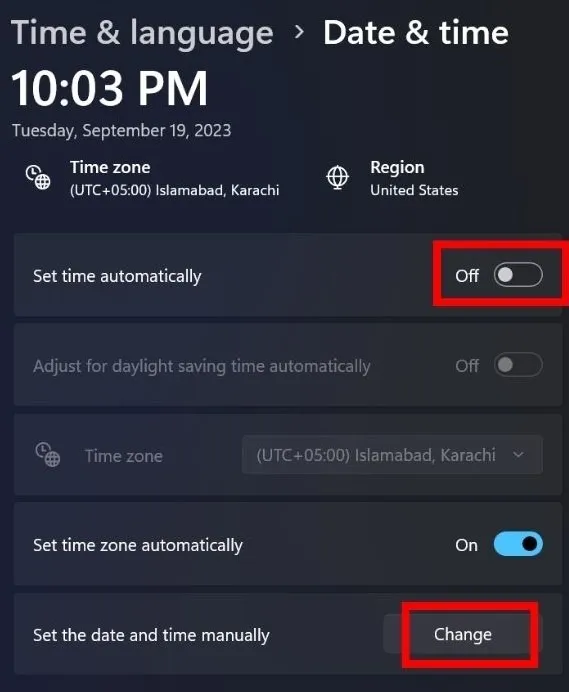
3. Effectuez une synchronisation manuelle de l’heure et de la date
Après avoir réglé la date et l’heure sur votre appareil, il est important de la synchroniser avec le serveur de temps que vous avez défini. Cela garantit que l’horloge interne de votre ordinateur reflète avec précision l’heure précise. Cependant, si votre PC dispose d’une mauvaise connexion Internet, Windows peut mettre beaucoup de temps à mettre à jour la date et l’heure.
Une solution simple pour résoudre ce problème consiste à effectuer une synchronisation manuelle de l’heure et de la date en accédant à Paramètres -> Heure et langue -> Date et heure -> Synchroniser maintenant sous Paramètres supplémentaires .
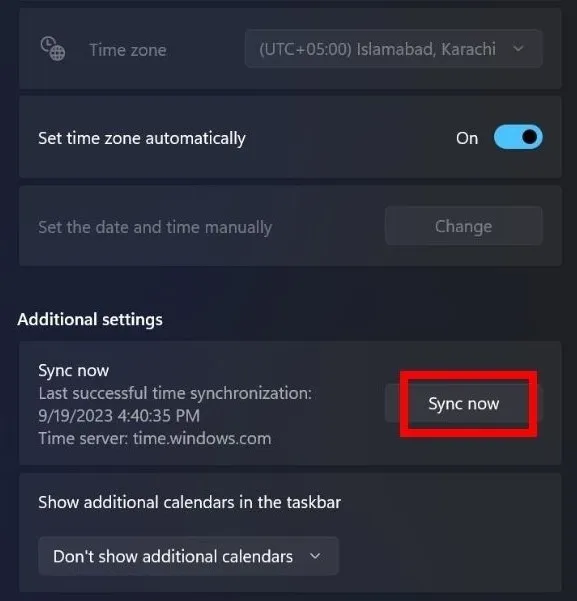
4. Assurez-vous que la région du système est correcte
Lorsque la région du système est précise, elle synchronise les paramètres d’heure avec l’emplacement géographique approprié. Cela empêche tout échec de validation de certificat.
Pour ce faire, accédez à Paramètres -> Heure et langue -> Langue et région , puis cliquez sur la flèche déroulante à côté de Pays ou région et sélectionnez la région appropriée.
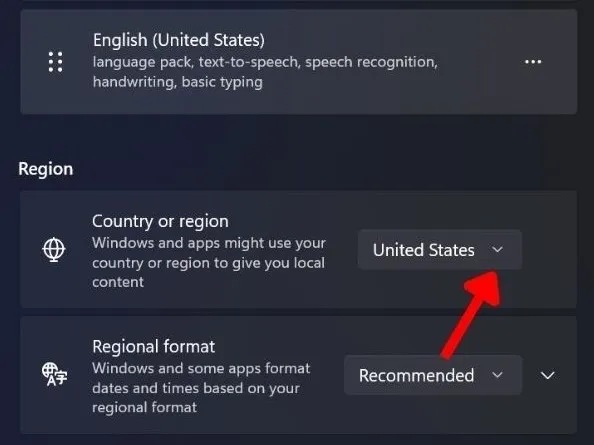
5. Modifier les paramètres du serveur de temps Internet
Internet Time Server est une autre fonctionnalité qui maintient l’exactitude des configurations de date et d’heure. Pourtant, parfois, une mauvaise connexion Internet ou le passage à un serveur de temps par défaut ou à un nouveau serveur de temps peut affecter les paramètres de date et d’heure de votre appareil.
Pour éviter cela, configurez manuellement les paramètres Internet Time Server. Revenez à Données et heure et cliquez sur Horloges supplémentaires .
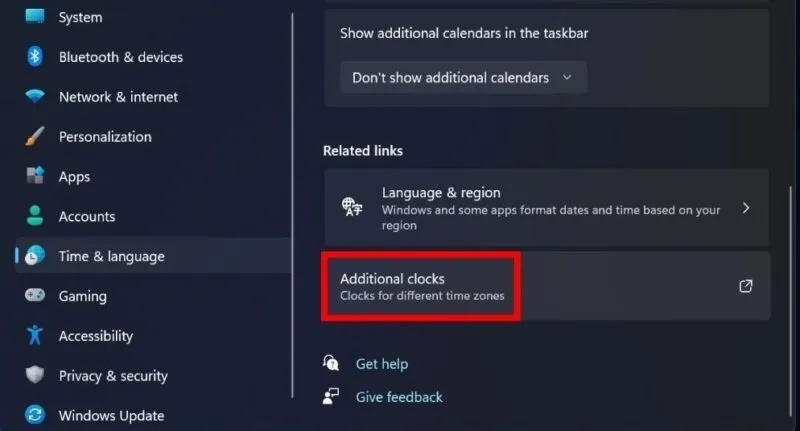
Basculez vers l’ onglet Heure Internet et cliquez sur Modifier les paramètres dans la fenêtre contextuelle.
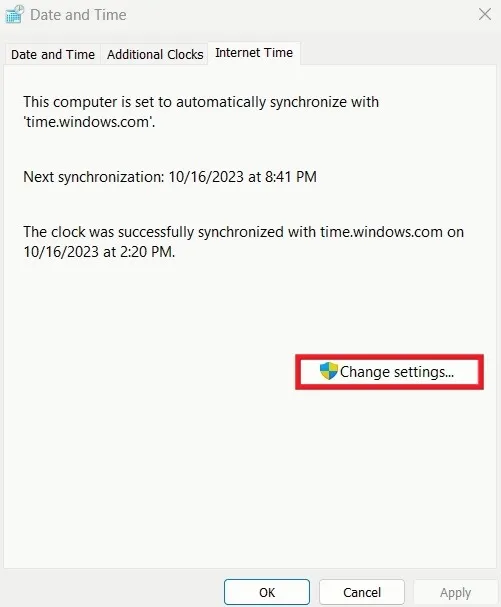
Cochez la case à côté de Synchroniser avec un serveur de temps Internet . Cliquez sur la flèche déroulante en regard de Serveur , sélectionnez time.windows.com , puis cliquez sur OK .
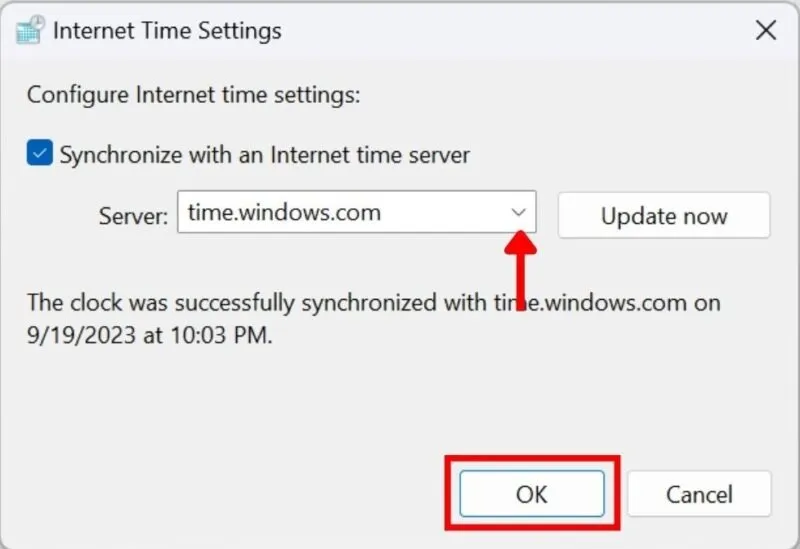
Pendant que votre PC se synchronise automatiquement avec le serveur de temps, l’action peut parfois échouer, entraînant le problème « Une erreur s’est produite lors de la synchronisation de Windows avec le serveur de temps ». Si cela se produit, essayez d’activer la fonction de synchronisation de l’heure à l’aide du Planificateur de tâches.
6. Modifier le lanceur Chrome
Une autre façon de corriger l’erreur consiste à ajouter un argument de ligne de commande au lanceur Chrome. Cela signifie donner à Chrome des instructions spéciales au démarrage, comme ignorer certaines erreurs ou problèmes de sécurité, y compris l’erreur d’horloge.
Si vous souhaitez continuer, cliquez avec le bouton droit sur l’ icône Chrome et sélectionnez Propriétés . Dans l’ onglet Raccourci , recherchez la zone de texte Cible et ajoutez la commande suivante à la fin du texte : --ignore-certificate-errors. Cliquez sur Appliquer -> OK pour enregistrer les modifications.
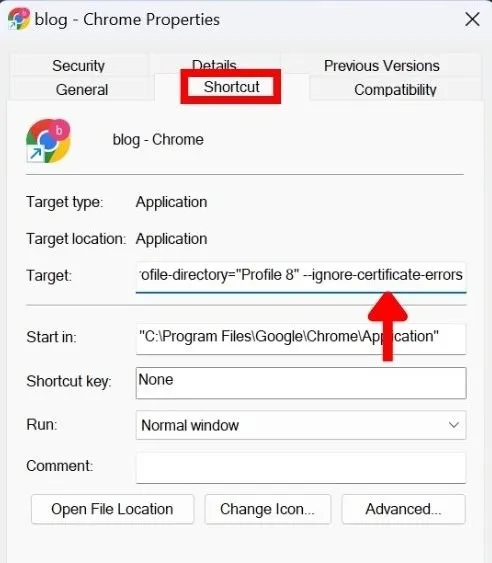
Il vous sera demandé de saisir les informations de l’administrateur pour confirmer les modifications. Si vous ne vous souvenez pas du mot de passe, réinitialisez le mot de passe de l’administrateur Windows ou changez l’administrateur s’il y a plusieurs administrateurs sur votre PC.
Lorsque vous souhaitez que les choses reviennent à la normale, supprimez la commande que vous avez précédemment ajoutée dans le champ Cible via la fenêtre Propriétés de Chrome .
7. Remplacez la batterie CMOS de l’ordinateur
La batterie CMOS est une petite pile bouton que l’on trouve généralement sur la carte mère d’un ordinateur. Il est chargé d’alimenter la mémoire CMOS, qui stocke les configurations système essentielles, telles que l’heure et la date, les paramètres du BIOS, etc. Si cette batterie devient affaiblie ou perd de la puissance, cela entraîne des réglages d’heure incorrects pouvant déclencher une erreur d’horloge.
Remplacer la pile CMOS peut être un peu délicat à faire. Par conséquent, il peut être judicieux d’emmener votre appareil dans un atelier de réparation qualifié ou de demander l’aide d’un professionnel pour garantir un remplacement sûr et précis.
Une fois que la batterie CMOS fonctionne correctement et que votre système fonctionne avec les données horaires correctes, les problèmes de validation du certificat SSL/TLS ne se produiront pas et votre PC n’affichera pas l’erreur d’avance.
8. Réinstallez Chrome
Si aucune des méthodes ci-dessus n’a fonctionné pour vous, votre dernier recours consiste à réinstaller Chrome. En réinstallant Chrome, vous pouvez actualiser sa configuration et vous assurer qu’il interagit correctement avec les paramètres d’heure de votre système.
Vous souhaiterez peut-être sauvegarder les données importantes avant de procéder à la désinstallation de l’application de votre système. Téléchargez Chrome depuis le site officiel et réinstallez-le sur votre appareil.
Remettez votre horloge sur les rails
Chrome n’est pas étranger aux erreurs. Outre les problèmes d’horloge, Chrome peut parfois être en proie à des plantages . Si vous rencontrez ce problème, vous pouvez consulter notre liste de correctifs. Si vous avez affaire à une barre de défilement Chrome manquante , voyez comment la récupérer.
Crédit image : Unsplash . Toutes les captures d’écran par Khizer Kaleem.



Laisser un commentaire